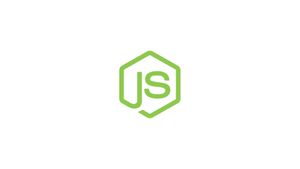Introduzione
Node.js è una piattaforma basata sul runtime JavaScript di Chrome per creare facilmente applicazioni di rete veloci e scalabili.
Questo tutorial ti fornirà 2 metodi per installare Node.js sul tuo sistema Ubuntu. Usa PPA ufficiale per installare Node.js sui tuoi sistemi o usa nvm (node version manager) per installare Node.js.
Node Version Manager è un'utilità per installare e gestire più versioni node.js su qualsiasi sistema. NVM installa node.js nella directory home dell'utente corrente.
Quindi qualsiasi versione di node.js installata con nvm è accessibile solo per quell'utente. Per utilizzare node.js per più utenti, è necessario accedere a quell'utente e installare lì la versione desiderata di node.js.
Se desideri installare NodeJS e NPM su un server in remoto continua a leggere, altrimenti salta il primo paragrafo "Connessione al Server" e leggi il successivo.
Connessione al Server
Per accedere al server, è necessario conoscere l'indirizzo IP. Avrai anche bisogno dell'username e della password per l'autenticazione. Per connettersi al server come utente root digitare il seguente comando:
ssh root@IP_DEL_SERVERSuccessivamente sarà necessario inserire la password dell'utente root.
Se non utilizzate l'utente root potete connettervi con un'altro nome utente utilizzando lo stesso comando, quindi modificare root con il vostro nome_utente:
ssh nome_utente@IP_DEL_SERVERSuccessivamente vi verrà chiesto di inserire la password del vostro utente.
La porta standard per connettersi tramite ssh è la 22, se il vostro server utilizza una porta diversa, sarà necessario specificarla utilizzando il parametro -p, quindi digitare il seguente comando:
ssh nome_utente@IP_DEL_SERVER -p PORTAInstallare Node.js
Assicuriamoci di aggiornare l'indice dei pacchetti. Aprire il terminale e dare questo comando:
sudo apt updatePer installare Node.js dare questo semplice comando:
sudo apt install nodejsInstallare NPM
NPM è un Package Manager per Node.js (Node Package Manager) necessario per installare moduli e pacchetti da utilizzare con Node.js.
Per installare NPM dare questo comando:
sudo apt install npmInstallare Node.js utilizzando una PPA
Un alternativa per installare la più recente versione di Node.js è quella di aggiungere una PPA (personal package archive) gestita da NodeSource.
Assicuriamoci di trovarci nella nostra home ed installiamo la PPA. Sostituire 6.x con la versione corretta.
cd ~curl -sL https://deb.nodesource.com/setup_6.x -o nodesource_setup.shDopo aver scaricato lo script, avviamolo in questo modo, da terminale:
sudo bash nodesource_setup.shVerrà installata la PPA e sarà aggiornata la cache dei pacchetti locali. A questo punto dare il seguente comando:
sudo apt install nodejsIl pacchetto nodejs conterrà anche il Package Manager NPM quindi non sarà necessario installarlo separatamente. Tuttavia consiglio di installare il pacchetto build-essential per permettere il corretto funzionamento di alcuni pacchetti di NPM.
sudo apt install build-essentialInstallare Node.js utilizzando NVM
Un ulteriore alternativa per installare Node.js è utilizzando un tool chiamato NVM "Node.js version manager".
Utilizzando NVM è possibile installare diverse versione di Node.js.
Installiamo i pacchetti richiesti:
sudo apt updatesudo apt install build-essential libssl-devScarichiamo lo script di installazione di NVM da github. Modificare v0.33.2 in base alla versione corrente.
curl -sL https://raw.githubusercontent.com/creationix/nvm/v0.33.2/install.sh -o install_nvm.shAvviare lo script con bash, da terminale:
bash install_nvm.shIMPORTANTE
Riavviare il terminale. Oppure dare questo comando:
source .bashrcAdesso è possibile installare Node.js, per visualizzare le versioni disponibili dare questo comando:
nvm ls-remotePer installare la versione desiderata:
Esempio:
nvm install v8.0.0Per verificare quale versione di Node.js si sta utilizzando:
node -vPer verificare le versioni di Node.js installate:
nvm lsPer cambiare la versione di Node.js, installare una nuova versione, per esempio la v7.10.0 e dare:
nvm use v7.10.0Se si desidera rendere predefinita una versione specifica di Node.js che verrà utilizzata in automatico nelle nuove sessioni dare il seguente comando:
nvm alias default v8.0.0Quindi per utilizzare la versione v8.0.0 adesso è possibile scrivere semplicemente:
nvm use defaultPer maggiori informazioni.
nvm helpConclusione
L'installazione di NodeJS e NPM su Ubuntu 18.04 LTS è terminata.